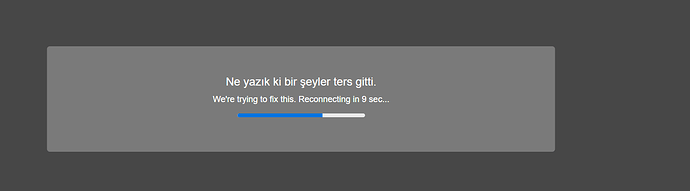MUHYAL üzerindeki şu kılavuzları uygulayarak bir video konferans sunucusu kurulumu gerçekleştirdiyseniz, varsayılan olarak Jitsi Meet ile birlikte zaten tam olarak yapılandırılmış bir jitsi-videobridge paketide sunucunuza kurulmuştur.
İlgili öğreticiler:
- Ubuntu 18.04 Üzerinde Jitsi Meet Kurulumu
- Ubuntu Tabanlı Sistemlerde Bash Jitsi - Jibri - Jigasi Kurulumu
- Ubuntu 20.04 Jitsi Meet Kurulumu - Kendi Video Konferans Sunucunuzu Kurun
Ancak Jitsi Meet sunucunuzu kullanacak çok sayıda kullanıcınız varsa ayrı sunucularda daha fazla jitsi-videobridge paketi kullanmak performansı ciddi ölçüde arttıracaktır. Bu işlemle sunucu yükünüz diğer Jitsi Meet sunucularına dağıtılacaktır.
Ön koşullar:
Yukarıdaki öğreticilerin birisi ile Jitsi Meet kurulumu gerçekleştirmiş olmalısınız.
Başka bir temiz Ubuntu 18.04 kurulu sunucunuz olmalıdır.
Yeni sunucunuzun güncel olduğundan emin olun:
echo 'deb https://download.jitsi.org stable/' >> /etc/apt/sources.list.d/jitsi-stable.list
wget -qO - https://download.jitsi.org/jitsi-key.gpg.key | apt-key add -
apt-get install apt-transport-https
apt update
apt upgrade -y
Yeni sunucunuz için güvenlik duvarını yapılandırın:
ufw status
ufw allow ssh
ufw allow 443/tcp
ufw allow 4443/tcp
ufw allow 10000:20000/udp
ufw enable
Mevcut Jitsi sunucunuzda şu güvenlik duvarı ayarlarını yapın:
ufw allow 5222/tcp
ufw reload
Yeni sunucunuzda jitsi-videobridge kurulumunu yapın:
apt -y install jitsi-videobridge2
Kurulum sırasında sizden DNS kaydı istenecektir. Mevcut Jitsi sunucunuzun etki alan adını giriniz.
Kurulumdan sonra /etc/jitsi/videobridge/config dosyasının içeriğini kontrol edin:
# Jitsi Videobridge settings
# sets the XMPP domain (default: none)
JVB_HOSTNAME=konferans.muhyal.com
# sets the hostname of the XMPP server (default: domain if set, localhost otherwise)
JVB_HOST=
# sets the port of the XMPP server (default: 5275)
JVB_PORT=5347
# sets the shared secret used to authenticate to the XMPP server
JVB_SECRET=sd34d3q
# extra options to pass to the JVB daemon
JVB_OPTS="--apis=,"
# adds java system props that are passed to jvb (default are for home and logging config file)
JAVA_SYS_PROPS="-Dnet.java.sip.communicator.SC_HOME_DIR_LOCATION=/etc/jitsi -Dnet.java.sip.communicator.SC_HOME_DIR_NAME=videobridge -Dnet.java.sip.communicator.SC_LOG_DIR_LOCATION=/var/log/jitsi -Djava.util.logging.config.file=/etc/jitsi/videobridge/logging.properties"
Şimdi mevcut Jitsi Meet sunucunudzda /etc/jitsi/videobridge/sip-communicator.properties dosyasını açın:
İçeriğindeki şu kısımları bulun ve:
org.jitsi.videobridge.DISABLE_TCP_HARVESTER=true
org.jitsi.videobridge.ENABLE_STATISTICS=true
org.jitsi.videobridge.STATISTICS_TRANSPORT=muc
org.jitsi.videobridge.xmpp.user.shard.HOSTNAME=konferans.muhyal.com>
org.jitsi.videobridge.xmpp.user.shard.DOMAIN=auth.konferans.muhyal.com>
org.jitsi.videobridge.xmpp.user.shard.USERNAME=jvb
org.jitsi.videobridge.xmpp.user.shard.PASSWORD=DEĞİŞTİRMEYİN>
org.jitsi.videobridge.xmpp.user.shard.MUC_JIDS=JvbBrewery@internal.auth.konferans.muhyal.com
org.jitsi.videobridge.xmpp.user.shard.MUC_NICKNAME=kendinizbelirleyinmeselamuhyalkonferans2
org.jitsi.videobridge.xmpp.user.shard.DISABLE_CERTIFICATE_VERIFICATION=true
Yeni sunucunuzdaki /etc/jitsi/videobridge/sip-communicator.properties dosyasındaki değerlerle değiştirin.
Şu kısımlara dikkat edin;
org.jitsi.videobridge.xmpp.user.shard.HOSTNAME=konferans.muhyal.com>
org.jitsi.videobridge.xmpp.user.shard.DOMAIN=auth.konferans.muhyal.com>
org.jitsi.videobridge.xmpp.user.shard.PASSWORD=DEĞİŞTİRMEYİN>
org.jitsi.videobridge.xmpp.user.shard.MUC_JIDS=JvbBrewery@internal.auth.konferans.muhyal.com
org.jitsi.videobridge.xmpp.user.shard.MUC_NICKNAME=kendinizbelirleyinmeselamuhyalkonferans2
Şimdi burada ana sunucunuzdaki dosyadan tek farkın org.jitsi.videobridge.xmpp.user.shard.MUC_NICKNAME= olması gerekiyor.
Yeni sunucunuzda jitsi-videbridge yeniden başlatın:
/etc/init.d/jitsi-videobridge2 restart
Yeni sunucunuzun log dizini:
/var/log/jitsi/jvb.log
Ana sunucunuzun log dizini:
/var/log/jitsi/jvb.log
/var/log/jitsi/jicofo.log
Yük dengeleme işleminin çalıştığını şu dizelerde görüntüleyebiliriz:
Jicofo INFORMATION: [30] org.jitsi.jicofo.xmpp.BaseBrewery.processInstanceStatusChanged().329 Added brewery instance: jvb
brewery@internal.auth.konferans.muhyal.com/muhyalkonferans2
Jicofo INFORMATION: [30] org.jitsi.jicofo.bridge.BridgeSelector.log() Added videobridge: jvbbrewery@internal.auth.konferans.muhyal.com/muhyalkonferans2 v: null
Yük dengelemesini test edin:
Kurulumu test etmek için ana Jitsi Meet sunucunuzda jitsi-videobridge kapatın ve hala JitsiMeet’e bağlanıp video görüşme yapıp yapamayacağınızı kontrol edin ![]() Jicofo hizmeti otomatik olarak kullanılabilir durumdaki sunucunuza geçiş yapacaktır.
Jicofo hizmeti otomatik olarak kullanılabilir durumdaki sunucunuza geçiş yapacaktır.
/etc/init.d/jitsi-videobridge2 stop
Artık eminseni şu komutla ana sunucunuzda jitsi-videobridge başlatın:
/etc/init.d/jitsi-videobridge2 start